Как отключить уведомления о проблемах с USB в Windows 11/10
Windows 11/10 предлагает функцию, которая может уведомлять о проблемах с подключенным USB -устройством. (USB)Это может быть устройство, которое вы только что подключили к компьютеру, или такие устройства, как принтеры, внешние устройства хранения и т. д. Обычно это происходит, когда компьютер не может распознать устройство. Тем не менее, часто эти ошибки являются ложными срабатываниями. Вы можете легко получить его, так как ваше устройство работает нормально. Хотя это и не рекомендуется, но если вы получаете сообщение об ошибке слишком много раз и каждый раз, когда подключаете USB - накопитель, лучше отключить уведомления о проблемах с USB(USB Issues) в Windows 10 . В этом посте мы покажем, как вы можете отключить или включить эту функцию.
Disable Notifications of USB issues in Windows 11/10
Есть два способа отключить уведомления о проблемах и неполадках USB :
- Изменить настройки USB в Windows
- Изменить настройки реестра(Modify Registry Settings) для ключа NotifyOnUsbErrors
При использовании метода реестра вы можете экспортировать измененный ключ( export the modified key) и импортировать его на любой компьютер, чтобы немедленно применить изменение. Он также работает в версии Windows 11/10 Home .
1] Изменить настройки USB в настройках Windows
(1] Change USB Settings in Windows Settings)
Windows 11
Windows 11 знаменует собой улучшение по сравнению со своим предшественником, уточнение старого каталога настроек, включая настройки USB , улучшенную поддержку высококлассных игр и многое другое. Чтобы отключить уведомления о проблемах с USB(USB Issues) в Windows 10 , следуйте этим инструкциям.
- Press Win+I комбинацию Win+I, чтобы открыть Настройки(Settings) .
- На панели слева прокрутите вниз до Bluetooth и устройств.
- Переключитесь вправо и перейдите к заголовку USB . Он позволяет настраивать уведомления(Notifications) , экономию заряда батареи USB , настройки мобильного устройства и другие параметры.
- При переходе на новый экран сдвиньте переключатель рядом с параметром «Уведомления о подключении » в положение «выключено».(Connection)

Это отключит Windows 11 от отображения уведомлений, если возникнут проблемы с подключением к USB - устройству.
Windows 10
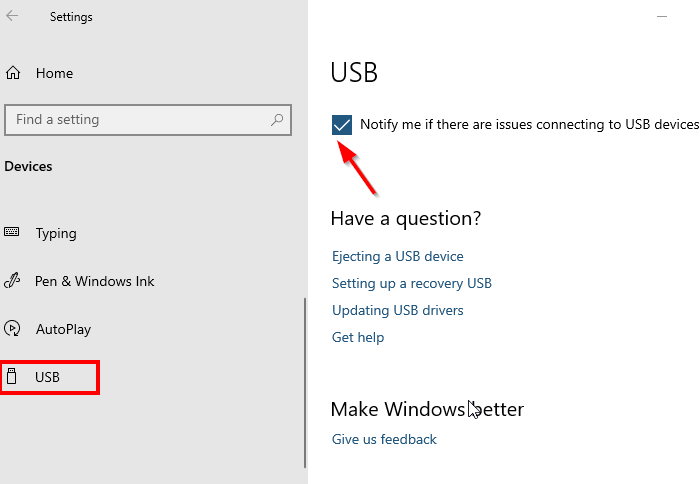
Windows 10 предлагает это как параметр в разделе устройств. Он включен по умолчанию
- Use WIN + сочетание клавиш WIN + I, чтобы открыть настройки Windows 10 .
- Перейдите к устройствам> USB
- Снимите флажок напротив опции — уведомлять меня, если возникнут проблемы с подключением к USB-устройствам.( Notify me if there are any issues connecting to the USB devices.)
2] Измените значение NotifyOnUsbErrors в реестре Windows.(2] Change NotifyOnUsbErrors value in Windows Registry)

NotifyOnUsbErrors — это пара ключ-значение в реестре Windows(Windows Registry) , которая может выполнять те же действия, что и настройки. Это полезно, когда вы хотите применить его к нескольким компьютерам удаленно. Вы должны быть администратором, чтобы редактировать настройки реестра. Кроме того, не забудьте создать точку восстановления вашего компьютера, прежде чем вносить какие-либо изменения в реестр.
Откройте редактор реестра, введя Regedit в строке « Выполнить(Run) » и нажав клавишу « Ввод » .(Enter)
Нажмите(Click) «Да», когда получите приглашение UAC .(UAC Prompt)
В редакторе реестра(Registry Editor) перейдите к:
HKEY_CURRENT_USER\SOFTWARE\Microsoft\Shell\USB
Щелкните правой кнопкой мыши(Right-click) место на правой панели и создайте новый DWORD (32-битный)
Назовите его NotifyOnUsbErrors
Дважды щелкните, чтобы отредактировать его. Установите 1, чтобы включить уведомление о проблеме с USB , и (USB)0 (ноль), чтобы отключить его.
Вы можете изменить значение и быстро проверить статус, выбрав « Настройки (Settings) устройств (Devices) > USB .
Я надеюсь, что руководству было легко следовать, и вы смогли отключить уведомления о проблемах с USB(USB Issues) в Windows 10 . Однако имейте в виду, что это также подавляет фактические проблемы, поэтому, если вы не видите, что USB - устройство работает, включите его и проверьте результаты.
Где уведомление о подключении компьютера через USB ?

Ранее в Windows 10 этот параметр присутствовал в разделе « Устройства(Devices) » параметров Windows(Windows Settings) . Однако это расположение было изменено в Windows 11 , и его можно найти в разделе «Bluetooth и устройства».
Эти посты могут вас заинтересовать:(These posts may interest you:)
- USB-устройство не распознается в Windows(USB Device Not Recognized in Windows)
- ПК выключается при подключении USB(PC turns off when USB is plugged in)
- Внешний жесткий диск USB 3.0 не распознается в Windows
- USB-устройства не работают в Windows .
Related posts
Как проверить Power Output USB Port на Windows 10
Как исправить VirtualBox USB не обнаружен в Windows 10 CompuTer
Fix Unallocated Space error на USB drive or SD card в Windows 10
Внешний Hard Drive не отображается или обнаружен в Windows 11/10
Не может выбросить External Hard drive Drive or USB на Windows 11/10
Microsoft Edge Browser Tips and Tricks для Windows 10
Как использовать Alarms and Clocks app из Windows 10
Как сопоставить Network Drive или добавить FTP Drive в Windows 11/10
Как проверить Shutdown and Startup Log в Windows 10
Включить Network Connections пока в Modern Standby на Windows 10
Microsoft Intune не синхронизирует? Force Intune, чтобы синхронизировать в Windows 11/10
Fix Crypt32.dll не найден или отсутствует ошибка в Windows 11/10
Как добавить Group Policy Editor на Windows 10 Home Edition
Что такое PPS file? Как конвертировать PPS на PDF в Windows 11/10?
Как поменять жесткие диски в Windows 10 с Hot Swap
Как создать резервную копию, Move, или Delete PageFile.sys на выключение в Windows 10
HDMI playback Устройство не отображается в Windows 10
Как изменить по умолчанию Webcam в компьютер Windows 10
Mail and Calendar app freezes, вылетает или не работает в Windows 11/10
CPU не работает на Full speed or capacity в Windows 11/10
